Reklāma
Nav iemesla, kāpēc Linux un Android nebūtu labi jāpārdzīvo - galu galā viņi ir diezgan daudz brālēni. Jūs, iespējams, esat dzirdējis par lietotnēm, kas ļauj to izmantot attālināti kontrolējiet Android ierīci no darbvirsmas. Ir arī lietotnes, kas darbojas tieši otrādi un ļauj to izdarīt vadiet Windows datoru no Android ierīces Kā attālināti vadīt datoru no tālruņaVai vēlaties izmantot attālo darbvirsmu, lai piekļūtu datoram no Android ierīces? Šeit ir labākie veidi, kā to izdarīt tik vienkārši. Lasīt vairāk .
Linux lietotājiem nav jājūtas atstumtiem. Mēs esam atklājuši vairāk nekā pietiekami daudz lietotņu, kas var jūsu Androids pārvērst par jaudīgiem Linux tālvadības pultīm, un šodien mēs sniegsim dažus no labākajiem atradumiem.
Kāpēc izmantot attālo lietotni?
Tā kā mūsu mērķis ir vadīt datoru no mobilās ierīces, vairumā gadījumu tas būs nepieciešams instalēt datorā papildu programmatūru, ne tikai lejupielādējot lietotni no Play Veikals. Lielākā daļa tālvadības programmatūras (ko dažreiz dēvē arī par “attālās darbvirsmas programmatūru”) darbojas pēc klienta / servera principa. Lai vienkāršotu, tas nozīmē, ka viena ierīce ir jāiestata kā serveris (mūsu gadījumā tas ir dators) un klienta lietotnes jāinstalē citās ierīcēs, kuras vēlaties to piesaistīt. Šīs klientu ierīces piedāvā dažādas pakāpes kontroli pār ierīci, kuru mēs izraugāmies kā serveri.

Bet kāpēc vispirms izmantot tālvadības pults lietotnes? Ar dažiem izņēmumiem iemesli parasti ir vai nu ērtības, vai ārkārtas jautājums. Varbūt jūs mēģināt pavadīt vairāk laika kopā ar ģimeni vai prom no ekrāna Kā atpazīt un pārvarēt savu tehnisko atkarībuTehnoloģiskās atkarības pārvarēšana nenozīmē šīs tehnoloģijas izmantošanas izbeigšanu, tas nozīmē tikai tehnoloģiju izmantošanu savas dzīves kvalitātes uzlabošanai. Šajā rokasgrāmatā parādīts, kā pārvaldīt tiešsaistes alkas. Lasīt vairāk , taču joprojām vēlaties veikt dublēšanu un uzraudzīt lejupielādes. Varbūt esat aizmirsis nokopēt svarīgu failu uz USB zibatmiņu vai, vēl sliktāk, aizmirsāt izslēgt datoru. Jūs varētu vēlēties pārliecināties, ka neviens nejaucas ar jūsu failiem, kamēr atrodaties ārpus sava Linux kastes, vai varbūt vienkārši vēlaties spēlēt un apturēt filmu, nepaceļoties no dīvāna.
Var iedomāties neskaitāmus scenārijus, kuros tālvadības pults lietotnes var ietaupīt jūsu dienu 5 noderīgas lietas, ko varat darīt ar savu tālruni, pat ja tā ir jūdžu attālumāJūs varat spēlēt ar to visu, ko vēlaties, vienkārši nepieskarieties tam. Jūsu tālrunis, kas ir. Lasīt vairāk vai vienkārši ietaupīt laiku. Profesionālajā vidē tos bieži izmanto tehniskā atbalsta veidā, lai lietotājiem nodrošinātu attālinātas administrēšanas pakalpojumus, tāpēc arī jūs tos varētu izmantot, lai sniedziet palīdzīgu roku jebkuram Linux iesācējam 4 noderīgas kopienas jauniem Linux lietotājiemJums varētu rasties jautājums: "Ko man tagad darīt?" Ja jūs atrodaties šajā brīdī, tad ir pienācis laiks pievienoties Linux kopienai - pat ja jūs domājat tikai uzglūnēt. Lasīt vairāk .

Lietotnes galvenokārt atšķiras divās lietās: ko viņi var darīt un kā viņi to dara. Daži var tikai rīkojies kā pele RemoteDroid: izmantojiet savu Android tālruni kā bezvadu peli Lasīt vairāk vai ļaujiet jums izmantojiet Android ekrānu kā tastatūru Kā Android tālruni vai planšetdatoru pārvērst pelē un tastatūrā operētājsistēmai WindowsIedomājieties, vai jūs varētu kontrolēt savu Windows datoru, izmantojot savu Android? Intel tālvadības tastatūra pārvērš jūsu tālruni par peli un tastatūru jūsu Intel PC. Mēs parādām, kā tas darbojas. Lasīt vairāk . Citi varēs kontrolēt noteiktu darbvirsmas lietotni, bet ne visas. Pilnvērtīgas darbvirsmas koplietošanas lietotnes var atspoguļot darbvirsmu Android ekrānā un ļaut jums izmantot datoru tā, it kā jūs atrastos tieši tā priekšā.
Zem virsmas lietotnes izmanto dažādus tālvadības pults protokolus un atbalsta dažāda veida savienojumus (bezvadu, Bluetooth, piesiešana). Protams, pastāv arī jautājums par cenu. Šajā sarakstā iekļautās lietotnes ir pilnīgi bezmaksas (dažas ir arī atvērtā koda), vai arī tās piedāvā pilnīgi funkcionālu bezmaksas versiju ar izvēles premium funkcijām. Vēl viens svarīgs kritērijs saraksta sastādīšanā bija tas, ka lietotne neprasa reģistrēties kontam kādā trešās puses pakalpojumā. Kā redzēsit, tie ir sagrupēti pēc to galvenā mērķa, lai jūs varētu ātri atrast vajadzīgā lietotnes veidu.
Android izmantošana kā perifērijas ierīce
Klēpjdatoru skārienpaliktņi kļūst par kafijas noplūdes upuriem, un jūsu uzticama vecā pele var sākt darboties nepareizi tieši tad, kad tas jums visvairāk nepieciešams. Android tālvadības lietotnes var ietaupīt šādās sarežģītās situācijās, taču, lai tās sāktu lietot, jums nav jāgaida perifērijas katastrofa. Tās var būt praktiskas arī ātru ikdienas darbu veikšanai.
AndroMouse (bez maksas, apmaksāts - USD 2,00) [vairs nav pieejams]
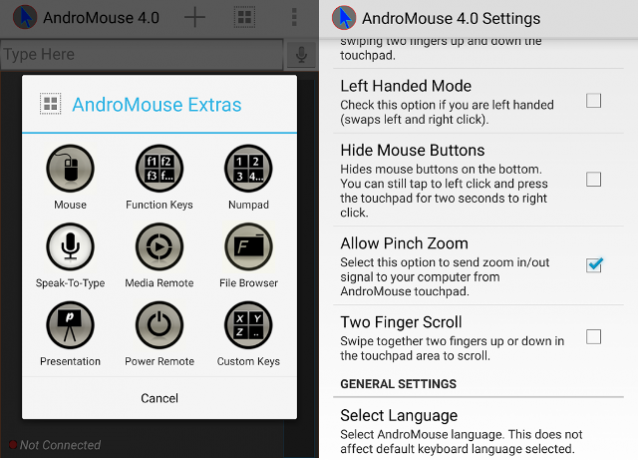
AndroMouse ļauj attālināti kontrolēt savas Linux, Windows un OS X sistēmas vai nu caur WiFi vai Bluetooth. Lai to varētu izmantot, vispirms būs jāinstalē servera lietojumprogramma datorā un ļaujiet klienta lietotnei jūsu Android ierīcē izveidot savienojumu ar to. Kad tas ir izdarīts, jūs varat izmantot AndroMouse kā peli, veicot pieskāriena, vilkšanas un šķipsnu žestus tālruņa ekrānā vai kā tastatūru, lai teksts būtu redzams datorā. Papildu funkcijas ir īpaši noderīgas, un tās svārstās no funkciju taustiņu (F1-F12) izmantošanas, datora izslēgšanas un failu pārlūkošanas līdz pielāgotu īsceļu un funkciju izveidošanai un balss komandu izmantošanai. Ir arī prezentācijas režīms, lai attālināti pārslēgtu slaidus. Lai atbrīvotos no reklāmām, varat iegādāties Pro versiju.

Tiem, kuri nevar vai nevēlas izmantot WiFi sava datora kontrolei, Blink Linux Remote Control piedāvā risinājumu: instalēt servera lietotne un ļaujiet klienta lietotnei tai piekļūt, izmantojot Bluetooth. Tai ir maz iespēju, taču tā ir funkcionāla. Jūs varat kontrolēt kursoru, izmantojot Blink kā skārienpaliktni, un tur ir arī iespēja kontrolēt multivides reproducēšanu operētājsistēmā Linux (izlaist, apturēt, atskaņot, apturēt). Saskarne ir vienkārša, un jums nevajadzētu radīt problēmas izdomāt, kā to izmantot.
Runājot par perifērisko ierīču atdarināšanu, DroidMote pārsniedz tikai peli un tastatūru un ļauj pārvērst savu Android par spēļu paneli vai kursorsviru. Protams, jums datorā ir nepieciešams servera komponents, un tam ir a bezmaksas versija (lai vadītu datoru no Android ierīces). Tomēr, ja vēlaties veikt tālvadības pulti no Android uz Android, jums būs nepieciešama cita servera lietotne kas nav bezmaksas.

Ir taisnība detalizēta lietotāja rokasgrāmata gadījumā, ja iestrēdzat mēģināt konfigurēt DroidMote. Bluetooth vietā DroidMote atbalsta piesaisti / tīklāju savienojumu starp ierīcēm situācijās, kad WiFi nav pieejams. Tā ir lieliska daudzfunkcionāla tālvadības pults, kas var būt īpaši noderīga, ja vēlaties spēlēt karstākās Linux spēles Linux ir vairāk nekā tikai Indie spēles: pieejamas 8 labākās Blockbuster spēlesLai gan ir taisnība, ka operētājsistēmai Windows joprojām ir labāka spēļu izvēle, ir daudz "AAA" virsrakstu (patiešām lieli hiti), kas jau ir pieejami operētājsistēmā Linux. Lasīt vairāk pie drauga mājas, un pietrūkst papildu spēļu paneļu.
Darbvirsmas koplietošana starp Linux un Android
Vispopulārākais darbvirsmas koplietošanas rīks, TeamViewer 11 padomi komandas skatītāja lietošanai - labākais bezmaksas attālās darbvirsmas savienojuma pārvaldnieksKad jums ir nepieciešams bezmaksas attālās darbvirsmas klients ar uzlabotajām funkcijām, TeamViewer vajadzētu būt jūsu pirmajai izvēlei. Ļaujiet mums izcelt tās unikālās iezīmes. Lasīt vairāk , atbalsta gan Linux, gan Android, taču jums joprojām var būt pilnīgi likumīgs iemesls, lai no tā izvairītos (piemēram, fakts, ka tas nav atvērts avots). Neuztraucieties - ir lieliski TeamViewer alternatīvas 12 izcili, bezmaksas ekrāna koplietošanas un attālās piekļuves rīki, kurus vēl neesat dzirdējušiPateicoties attālinātai piekļuvei, jūs varat redzēt un kontrolēt ekrānus no jebkuras vietas. Tas var ietaupīt laiku un neskaidrības, kad esat sapulcē vai vēlaties kādam palīdzēt. Saglabājiet šos ekrāna koplietošanas rīkus tuvu ... Lasīt vairāk ar identiskām vai ļoti līdzīgām funkcijām. Daudzi no viņiem paļaujas uz VNC (virtuālā tīkla skaitļošanas) tehnoloģiju, kas savukārt izmanto RFB (Remote Framebuffer) protokols, lai koplietotu ekrānu starp ierīcēm un nodrošinātu papildu attālo piekļuvi iespējas.
bVNC ir atvērtā koda lietotne ar apmaksātu versiju, kuru varat iegādāties, lai pateiktos izstrādātājam. Tomēr parasti jūs varat izmantot bezmaksas versiju, lai apskatītu un kontrolētu savas Linux sistēmas ekrānu.

Lietotne bVNC ir VNC skatītājs, kas nozīmē, ka jums tas būs jādara instalējiet VNC serveri 4 radoši lietojumi VNC serverimKo jūs patiešām varat izmantot VNC serverus, izmantojot tikai VNC klientus, lai izveidotu savienojumu ar attālo datoru? Kad apstāties un pārdomāt, spēja izveidot savienojumu ar ... Lasīt vairāk datorā. Linux lietotājiem ir daudz iespēju; izstrādātājs iesaka TightVNC, UltraVNC, TigerVNC vai RealVNC, lai gan pēdējā šifrēšana netiek atbalstīta. bVNC uzsver drošību, tāpēc savienojuma šifrēšanai ir vairākas iespējas. Tas var līdzināties skārienpaliktnim vai ļaut jums izmantot Android kā peli ar skārienekrāna žestu atbalstu. Android ekrānā varat saglabāt sesijas, tuvināt un mērogot Linux darbvirsmu, kā arī koplietot tekstu starpliktuvē starp Android un datoru.
Google pašu izstrādātais ekrāna koplietošanas produkts - Chrome attālā darbvirsma -, iespējams, ir vienkāršākais veids, kā Chrome lietotāji var savienot Android ierīces ar Linux mašīnu.

Viss, kas jums jādara, ir instalēt mobilo lietotni un pievienot tā darbvirsmas līdzinieks pārlūkā Chrome. Dators un Android ierīce tiks savienoti pārī, un sesija tiks aizsargāta ar PIN. Lai faktiski skatītu Linux ekrānu Android ierīcē, jums jāpiesakās tajā pašā Google kontā pārlūkā Chrome un Android ierīcē. Atbalsts operētājsistēmai Linux joprojām tiek izstrādāts, un ir dažas konfigurācijas stīpas, kurās var pāriet, taču lietotne tomēr ir izmantojama.

TightVNC ir viena no populārākajām attālās darbvirsmas lietojumprogrammām, un Remote Ripple ir viņu oficiālā Android klienta lietotne. Procedūra ir vienkārša: jūs instalējat serveri operētājsistēmā Linux un palaižat lietotni operētājsistēmā Android, lai izveidotu savienojumu. Turpmāk tas viss ir atkarīgs no jums: izmantojiet Remote Ripple, lai apskatītu tikai darbvirsmu vai arī lai atvērtu un rediģētu tajā esošos failus pilnas vadības režīmā. Ir integrēts peles rīks, kas palīdzēs pārvietot kursoru uz darbvirsmas. Ja vēlaties izveidot drošāku savienojumu, iegādājoties Pro versiju, jūs atradīsit veidu, kā to izdarīt.
Attālināta piekļuve failiem un lietotnēm operētājsistēmā Linux
Ja darbvirsmas koplietošana jums ir pārāk liela problēma, taču joprojām vēlaties pārvaldīt failus un palaist lietotnes operētājsistēmā Linux no savas Android ierīces, apsveriet vienu no šīs kategorijas ierakstiem. Viņi atrod ērtu līdzsvaru starp visa VNC klienta vadīšanu un vijošanu ar termināļa komandām, lai vadītu jūsu Linux datoru.
Šī lietotne nodrošina mūsdienīgu, no materiāla dizaina iedvesmotu saskarni, un ar SSH palīdzību tā tiek savienota ar jūsu Linux mašīnu. Ja jūsu datorā jau ir SSH serveris, jums nav jāinstalē papildu darbvirsmas lietotnes.

Mājas tālvadības pults piedāvā virkni jauku iespēju. Papildus pamata peles un tastatūras vadībai jūs varat to izmantot, lai piekļūtu un pārvaldītu failus Linux, strādājiet terminālī un pārrauga sistēmas statistiku, piemēram, CPU un RAM lietojumu, tīkla trafiku un akumulatoru procentos. Īpaši noderīgs ir fakts, ka varat izveidot vairākus tālvadības profilus, katram no tiem ir savi iestatījumi. Mājas tālvadības pults logrīka veidā var atrasties arī jūsu Android sākuma ekrānā.
Viss vienā tālvadībā
Kā norāda nosaukums, šīs lietotnes mērķis ir būt galējam Android un Linux tālvadības pults risinājumam. Tas atbalsta gan WiFi, gan Bluetooth savienojumus, un to var izmantot kā peli, tastatūru vai spēļu paliktni. Jums būs nepieciešams servera lietotne darbvirsmā, bet, izņemot servera adreses kopēšanu klientam, tas neprasa daudz konfigurācijas.

All in One tālvadības pultī ir iekļauti vairāki iepriekš noteikti iestatījumi tādu populāru multimediju lietotņu kā VLC, Banshee un Totem tālvadībai. Spēcīgākā īpašība tomēr ir spēja izveidot pilnīgi pielāgotas funkciju kopas, lai palaistu un kontrolētu jebkuru vēlamo lietotni. Vēl viena interesanta funkcija (kas joprojām tiek izstrādāta) ir divu Android ierīču savienošana un vienas un tās pašas vadības kontrole. Lai noņemtu reklāmas, iegādājieties Pro versiju.
Tālvadības palaidējs (bezmaksas) [vairs nav pieejams]
Attālās palaišanas programmas galvenais mērķis ir palaist lietojumprogrammas jūsu Linux sistēmā no Android ierīces. Padomājiet par to kā sākuma izvēlni vai doku, kas darbojas attālināti. Varat izmantot iepriekš iestatītus palaidējus vai izveidot pats savu, taču stilīgākais līdzeklis ir uzdevumu plānotājs, kas ļauj programmēt laika ziņā jutīgus uzdevumus, piemēram, datora izslēgšanu noteiktā stundā. Jūsu datora servera lietotni var bez maksas lejupielādēt un viegli uzstādīt. Ja vēlaties vadīt vairākus datorus, izmantojot Attālo palaidēju, jums būs nepieciešama Pro versija.

Vai jums nepatīk neviena no šīm lietotnēm? Tad mēģiniet RemoteIt, Vienota tālvadība, vai cits mūzikas attālas straumēšanas lietotnes Vai vēlaties straumēt mūziku no datora visur, kur atrodaties?Kā ir visvieglāk paņemt visu mūzikas bibliotēku, neatkarīgi no tā, kurp dodaties? Lasīt vairāk .
Multimediju Linux lietotņu vadīšana no Android
Iedomājieties, ka jums ir tikai viena TV kanāla tālvadība. Jūs varētu uzņemt pārsteidzošus ekrānuzņēmumus, bet tikai vietnē National Geographic, vai arī lejupielādēt recepti ar pašreizējām sastāvdaļu cenām, bet tikai vietnē Food Network. Android lietotnes, kas darbojas tikai ar noteiktām multivides atskaņotāji Linux 3 svaigi un viegli mūzikas atskaņotāji MP3 atskaņotāju baudīšanai operētājsistēmā LinuxJa esat Linux lietotājs, kurš mīl mūziku, jūs droši vien pamanījāt, ka audio atskaņotāji ir visu formu un izmēru, sākot no iTunes alternatīvām līdz vieglām lietotnēm. Kuru vieglo mūzikas atskaņotāju vajadzētu izvēlēties? Lasīt vairāk ir nedaudz līdzīgi tam, un, kaut arī tas varētu šķist bezjēdzīgi, tas patiesībā ir lielisks veids, kā sākt kontrolēt Linux no Android bez pārāk lielām grūtībām. Galu galā jums jau ir darbvirsmas lietotne, un jūs zināt, ko gaidīt no tā Android palīga.

Ja VLC ir jūsu iecienītākais Linux multivides atskaņotājs, šī lietotne ir obligāta. Izmantojot VLC Remote, jūs varat pārslēgt pilnekrāna režīmu, pārlūkot vāka noformējumu, pārvaldīt subtitrus, kontrolēt DVD atskaņošanu, pielāgot malu attiecību un modificēt skaņas izvadi. Ir iespējams arī pielāgot ekvalaizeru, un, ja vēlaties pārlūkot failus savā Linux sistēmā, izmantojot VLC Remote, varat to izdarīt ar lietotnes apmaksāto versiju.

Clementine Remote izskatās vienkāršs (un ļoti oranžs), taču tas piedāvā lielisku funkciju komplektu. Lietotāju pieredze ir vienmērīga, un salīdzinājumā ar galddatoru tā nav jūtama. Ir iespējams pārlūkot savu mūzikas bibliotēku, ieslēgt jaukšanu un atkārtošanu, iegūt dziesmu vārdus un albuma vāka noformējumu, kā arī pielāgot atskaņošanas skaļumu. Īpašība, kas izceļas, ir spēja lejupielādēt ierakstus no Linux mašīnas uz jūsu Android ierīci. Ņemiet vērā, ka Clementine atbalsta tālvadību tikai no versijas 1.2.1 un turpmāk, un jums tas vispirms jāiespējo darbvirsmas lietotnes iestatījumu dialoglodziņā.
Jūs, iespējams, esat dzirdējuši stāstus, kas slavē MPD (Music Player Daemon) kā vienu no labākie mūzikas atskaņotāji Linux 4 Linux mūzikas atskaņotāji, kas tagad pelna jūsu uzmanībuKurš Linux mūzikas atskaņotājs ir labākais? Mēs salīdzinām četrus izcilus mūzikas atskaņotājus, par kuriem jūs, iespējams, nezināt. Lasīt vairāk . Tas ir mūzikas serveris, kas var atskaņot dziesmas un saglabāt informāciju par tām datu bāzē, taču jums ir nepieciešama atsevišķa klienta lietotne, lai faktiski izveidotu atskaņošanas sarakstus un pielāgotu atskaņošanas iespējas.

MPDroid ir viens no šādiem klientiem, kas var izveidot savienojumu ar MPD serveri jūsu Linux datorā un straumēt mūziku no tā uz Android ierīci. Alternatīvi, jūs varat to vienkārši izmantot kontrolējiet atskaņošanu uz darbvirsmas Gmote 2.0 - izmantojiet savu Android tālruni kā Media Center tālvadības pulti Lasīt vairāk . Tas piedāvā tieši vajadzīgo opciju daudzumu: varat izlaist, sajaukt un atkārtot dziesmas, mainīt skaļumu un kārtot savus atskaņošanas sarakstus un mūzikas kolekciju. Tā iestatīšana prasa zināmu darbu (proti, /etc/mpd.conf failu datorā), bet, kad tas ir izdarīts, jūs varat vienkārši savienot MPDroid, nodrošinot tam datora IP adresi.
SSH spēka izmantošana
Vai šodien jūtaties geeky? Linux administratori jau zina par pārsteidzošajām lietām, ko var darīt SSH, taču jums nav jābūt ekspertam, lai novērtētu šīs lietotnes. Pateicoties SSH (Secure Shell) protokols Iesācēja ceļvedis SSH iestatīšanai uz Linux un iestatīšanas pārbaudeiIespējams, ka viena no vissvarīgākajām Linux utilītprogrammām, kas jāapgūst, ir SSH, jo jūs varat kontrolēt citu mašīnu, it kā jūs sēdētu tieši pie tās. Mēs sniegsim jums pamata instalāciju. Lasīt vairāk jūs varat attālināti kontrolēt Linux pat no vecas, lēnas Android ierīces un novērst datora problēmas, kad tā GUI vide pasliktinās.

Vienkāršs un vienkāršs Connectbot ir SSH klients Android, kas var droši izveidot savienojumu ar jūsu Linux datoru un izpildīt komandas terminālim līdzīgā saskarnē. Varat to izmantot, lai izveidotu savienojumu ar vairākiem resursdatoriem (datoriem) un saglabātu saīsnes tiem, kuriem bieži piekļūstat.

JuiceSSH ir nedaudz krāsaināks nekā Connectbot: tas ir SSH klients operētājsistēmai Android, kas atbalsta termināļa krāsu shēmas, pielāgojams fonta lielums, spraudņi un žesti, kurus varat izmantot, lai vadītu tādas lietotnes kā Irssi, Weechat un Tmux. Savienojumu ar Linux datoru var aizsargāt ar paroli un katram savienojumam var izveidot pielāgotus profilus (“identitātes”). Ir iespējams arī saglabāt sesijas atšifrējumus un uzturēt vairākus aktīvus SSH savienojumus. Papildu ostas pāradresācijas, drošības un sinhronizācijas iespējas ir pieejamas, veicot pirkumus lietotnē.
Neskatoties uz nosaukumu, šī lietotne darbojas arī ar Linux un Windows - jums datorā ir nepieciešams tikai SSH serveris. Tas atbalsta žestus, dažāda veida terminālus un ļauj aizsargāt savienojumus ar PIN atslēgu. Vienlaicīgi var palaist vairākus savienojumus un pielāgot interfeisa krāsas. Tā apgalvo, ka ir “uzņēmuma līmeņa” lietotne un izskatās ļoti profesionāli, taču labākās funkcijas (piemēram, enerģijas taupīšanas režīms un SSH porta pāradresācija) vēl nav izstrādātas.

Ir vēl daudz citu lietotņu, kas palīdz jums kontrolēt Linux, izmantojot Android ierīci, un mēs par tām vēlētos izlasīt komentāros. Kuras lietotnes jūs izmantojat un ko jūs darāt ar tām? Vai esat izmantojis kādas lietotnes no šī saraksta? Paziņojiet mums!
Vai meklējat Android lietotni, lai kontrolētu multividi un viedās mājas ierīces? Nomizojiet Smart Remote lietotni to var izdarīt!
Ja jums patīk tādas idejas kā šī, kas ļauj jums darīt vairāk, izmantojot savu Android ierīci, pārbaudiet lietotnes, kas jums ļauj iestatiet automātiskas atbildes uz visu 5 Android lietotnes, lai iestatītu automātiskās atbildes uz visuTālāk ir norādīts, kā iestatīt automātiskās atbildes uz tālruņa zvaniem, īsziņām, e-pasta ziņojumiem un citām lietām, kad atrodaties prom no sava Android tālruņa. Lasīt vairāk .
Attēlu kredīti:Biroja brīvmākslinieks izmantojot Pixabay, Atļaut VNC savienojumu darbvirsmā Autors: xmodulo.com, izmantojot Flickr.
Ivana Isadora ir ārštata rakstniece un tulkotāja, Linux cienītāja un KDE fangirl. Viņa atbalsta un reklamē bezmaksas un atvērtā pirmkoda programmatūru, un viņa vienmēr meklē svaigas, novatoriskas lietotnes. Uzziniet, kā sazināties šeit.